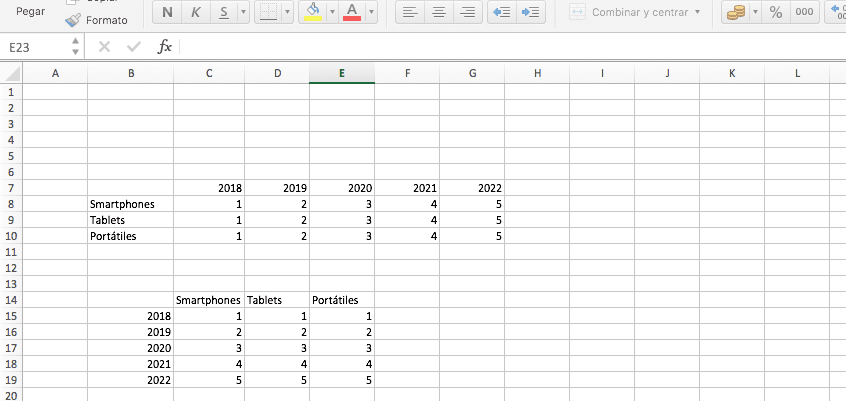
Når du lager en hvilken som helst graf (basert på variable data), sannsynlighetsstatistikk, revisjon, søk mellom forskjellige ark, på jakt etter gjennomsnittsverdier ... eller bare en tabell der vi avslører dataene vi ønsker å organisere, Microsoft Excel er den beste løsningen på markedet i dag. Og for øyeblikket vil det fortsette å være slik i mange år.
Selv om det er sant at i markedet kan vi finne forskjellige helt gratis alternativer, som Libre Office eller Apple Numbers, er antallet komplekse funksjoner ikke i nærheten av de som Excel tilbyr oss. Å lage tabeller i Excel for å gjøre dem om til en graf er en veldig enkel prosess. Hva om vi ikke liker resultatet av grafen? Det beste alternativet i disse tilfellene er å bytte rad for kolonnene.
Selv om det kan virke dumt, hvis vi endrer informasjonen i radene for kolonnene, den resulterende grafen kan være mye lettere å forstå, ikke bare for oss, men også for de som må lese det aktuelle dokumentet. Ting kan bli kompliserte når antallet rader og kolonner er veldig høyt, siden det kan ta mye tid, med mindre vi bruker funksjonen som Excel tilbyr oss å gjøre det automatisk.
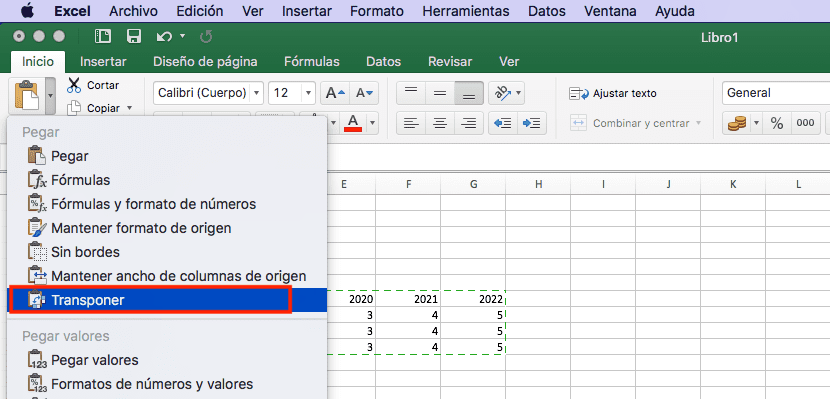
- Først må vi velg tabellen som vi vil invertere radene etter kolonnene fra. For å gjøre dette, må vi bare klikke med musen på den første cellen der titlene på dataene i kolonnen og raden vi vil utveksle, konvergerer og tar den til den siste verdien i tabellen.
- Deretter svever vi over markeringen med musen og høyreklikker for å kopier innhold til utklippstavlen.
- Deretter går vi til cellen der vi vil lage en ny tabell med radene og kolonnene omvendt, og vi plasserer musen der vi vil at tabellen skal starte. På dette tidspunktet må vi gå til toppen av Excel-menyen og klikke på invertert trekant vises på Lim inn-knappen. Dette alternativet gir oss de spesielle limingsalternativene som applikasjonen tilbyr oss.
- For å kunne lime inn innholdet, men endre radene ved kolonnene, må vi klikke på Transponere.
Hvis du noen gang har lurt på hva Transpose-alternativet var til, har du allerede svaret. Som vi kan i bildet som leder denne artikkelen, vil denne funksjonen ha ansvaret for å flytte verdiene til kolonnene og radene slik at de er tilpasse seg vår distribusjon som vi har laget.